ツイッターを使っている人の中には、フェイスブックも使っている人がいると思います。両方に同じような内容を投稿するのに、2つ別々に投稿するのは面倒でしょう。そんな時はツイッターとフェイスブックを連携させちゃいましょう!
1
TwitterとFaceBookを連携させるとどうなる?
twitterとFacebookを連動させるとtwitterでのつぶやきが連携しているFacebookアカウントのタイムラインにも表示されるようになります。では、連携させるとどんねメリットがあり、どんなデメリットがあるのでしょうか?
twitterとFacebookを連動させるメリットは、なんと言っても1つの投稿(つぶやき)で2つのSNSに同時投稿できるようになります。しかし、匿名で楽しめるTwitterを完全実名のFaceBookと連携するとTwitterの匿名性はなくなりますし、短いつぶやきを繰り返すTwitterと、実名で趣味や生活を語るFaceBookでは投稿の質も全然違うため連携は慎重に行なうようにしましょう。
2
TwitterとFaceBookを連携させよう
早速TwitterとFaceBookの連携を行ないましょう
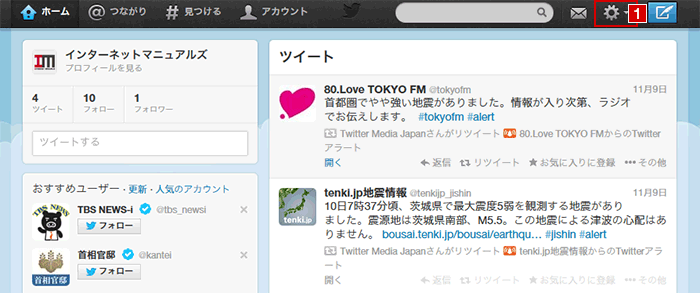
まずはTwitterの設定画面に移動するため1の歯車ボタンをクリックしましょう。
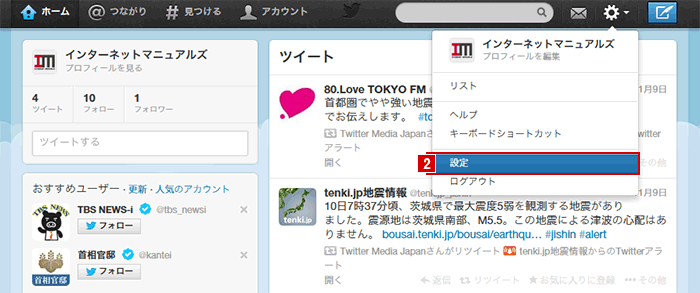
歯車ボタンの下側に表示されるメニューから2の設定を選び、設定画面に移動しましょう。
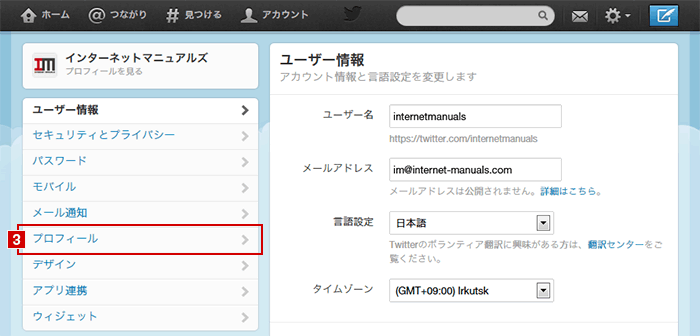
設定ページが表示されたら左メニューから3のプロフィールを選びましょう。
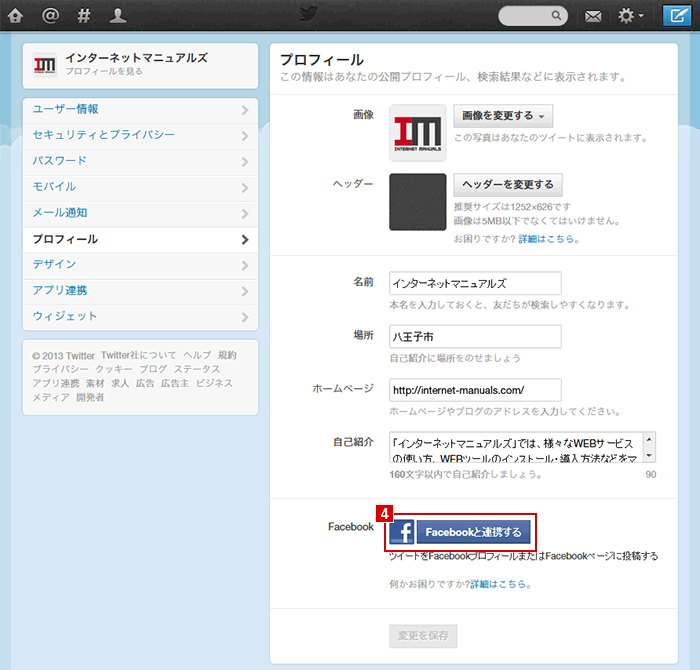
プロフィールページの下部にある4のFaceBookと連携するボタンを押しましょう。
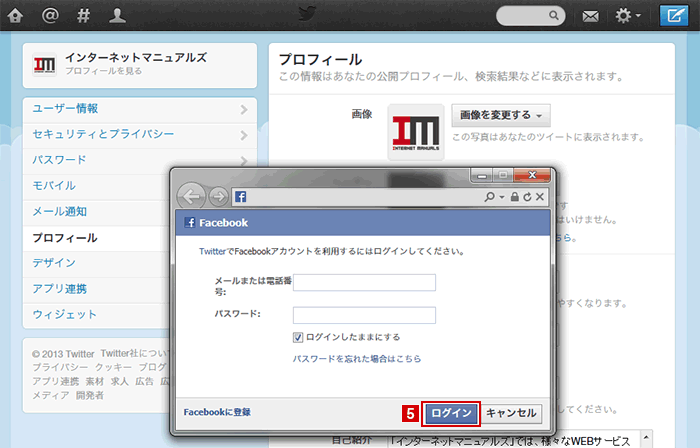
立ち上がったFaceBook連携ウインドウに連携するFacebookのログインIDとパスワードを入力し5のログインボタンを押しましょう。
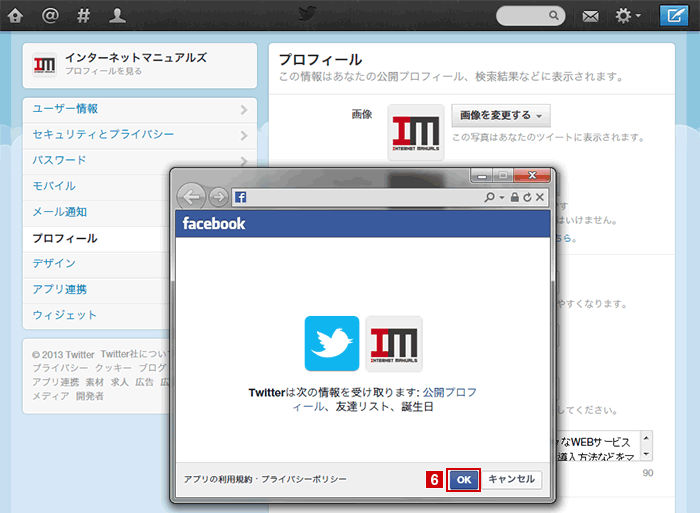
するとプロフィールなどの情報の受取確認が出ますので6のOKボタンを押しましょう。
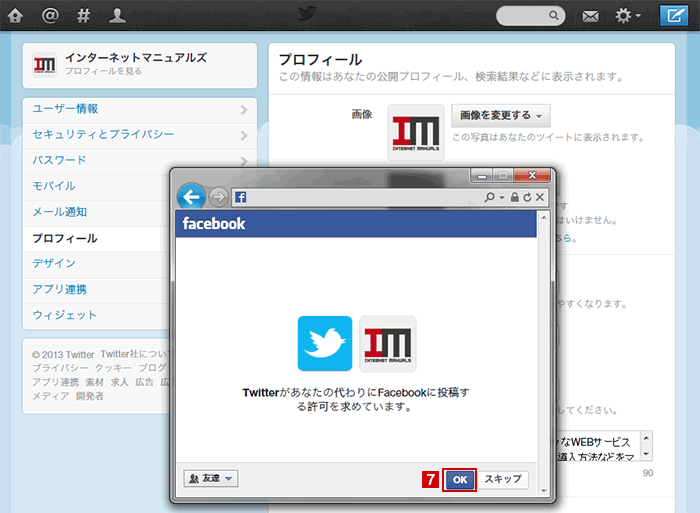
さらにFacebookの連携投稿の許可を求めてきますので、ここも7のOKボタンを押しましょう。
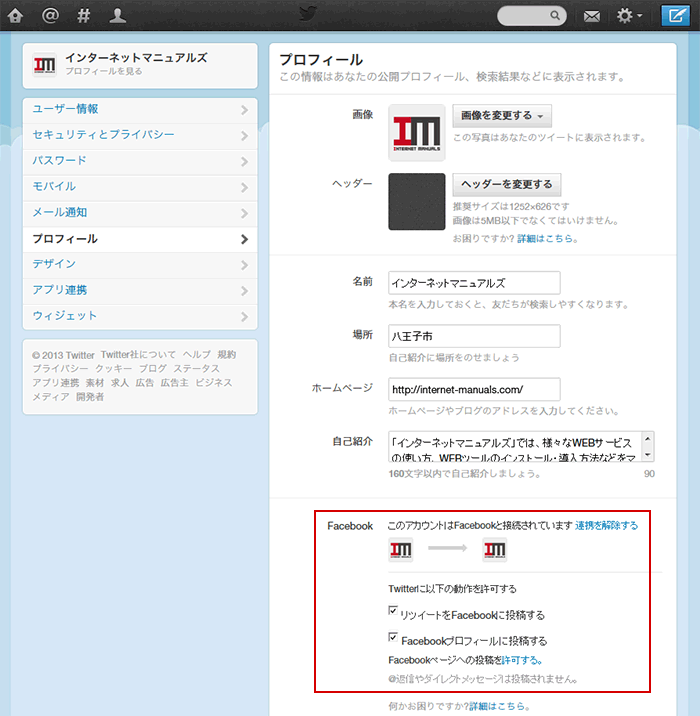
これでTwitterとFacebookの連携は完了です。Twitterで投稿した内容は、連携しているアカウントのFacebookタイムラインにも表示されるようになります。
